EXCEL里一个工作簿里的工作表太多了,怎么添加工作表的目录表
Excel目录,工作表管理的好方法

Excel目录,工作表管理的好方法Excel目录,工作表管理的好方法工作表太多?做一个带超链接的目录吧有时候我们会在一个工作簿中建立很多工作表,怎样才能简单明了的管理工作表呢,当然能建一个目录最好了,这里我们就学习一种给工作表创建目录的方法。
一、在工作簿中新建一个工作表,命名为“目录”。
二、单击B1单元格,切换到【公式】选项卡,单击【定义名称】,弹出【新建名称】对话框,在“名称”文本框中输入“目录”,在“引用位置”文本框输入以下公式:=INDEX(GET.WORKBOOK(1),ROW(A1))&T(NOW())三、在B1单元格中输入公式,并向下复制:=IFERROR(HYPERLINK(目录&"!A1",MID(目录,FIND("]",目录)+1,99)),"")现在可以看到效果了,单击目录中的工作表名称,就会自动跳转到相应工作表。
注意:GET.WORKBOOK函数是宏表函数,可以提取当前工作簿中的所有工作表名,需要先定义名称后使用。
咱们简单分解一下这个公式各部分的含义:GET.WORKBOOK函数返回的结果类型为“[课件.xlsm]目录”的样式。
也就是“工作簿名称+后缀名+工作表名称”。
T(NOW())部分返回一个空值,目的是让GET.WORKBOOK函数结果能够实时更新。
FIND("]",目录)部分,用于查找符号"]"在自定义名称“目录”计算结果中的位置。
MID(目录,FIND("]",目录)+1,99)部分,从“目录”中的"]"符号后一个字符处取值,取值长度为99个字符,这里的99可以写成任意一个较大的数值。
HYPERLINK函数用于创建一个快捷方式(跳转),是EXCEL超级链接的函数实现方法。
当单击函数HYPERLINK 所在的单元格时,Excel将打开链接的文件或跳转到指定的工作表的单元格。
Excel表格目录快速生成

Excel表格目录快速生成
使用Excel做数据处理时,很多情况下,都会在同一个Excel文件中放置多个工作表,而为了能快速的跳转到相应表格查看数据,通常我们会做带超链接功能的目录,方便跳转。
通常一个Excel文件中的工作表数量都不少,如果逐个添加超链接,那么太浪费时间了,如果使用函数公式,也不太好记公式,下面为大家介绍一个简单易记的方法。
快速生成Excel工作表目录
1. 选择要生成目录的第一个工作表
2. 按住shift键,然后点击最后一个工作表,这时候,就会选择了要生成目录的所有工作表
3. 在F1位置输入=ZZ1,结果会显示为0,而因为是在全选工作表的情况下输入的,所以,所有工作表,都会在F1的位置显示0。
这样做的目的是为了让工作表产生不兼容Excel旧版本的数据。
4. 按照路径【文件】-【信息】-【检查问题】-【检查兼容性】调出兼容性检查器
5. 使用兼容性检查器的复制到新表功能
6. 复制新表中的带跳转链接的单元格
7. 重新全选要做目录的工作表
8. 在F2位置粘贴刚刚复制的带跳转链接的单元格
9. 将F1改成内容目录
10. 使用替换功能把’!F1替换成空值
11. 整理一下目录单元格的格式,这样就可以得到一个能快速跳转又好看的目录了。
excel中制作导航目录的教程
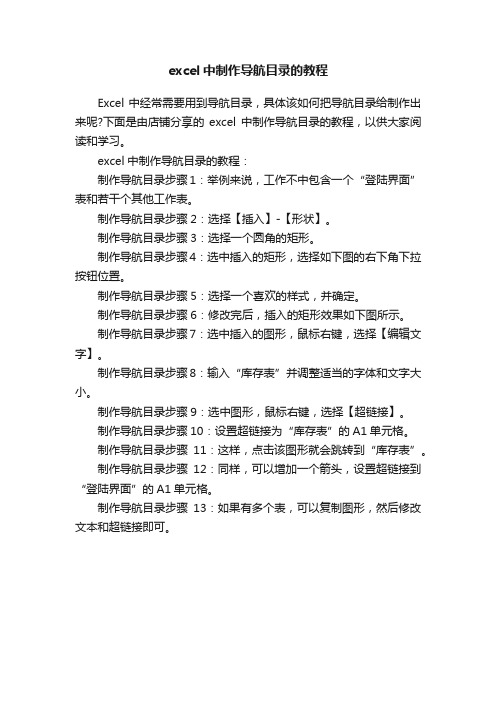
excel中制作导航目录的教程
Excel中经常需要用到导航目录,具体该如何把导航目录给制作出来呢?下面是由店铺分享的excel中制作导航目录的教程,以供大家阅读和学习。
excel中制作导航目录的教程:
制作导航目录步骤1:举例来说,工作不中包含一个“登陆界面”表和若干个其他工作表。
制作导航目录步骤2:选择【插入】-【形状】。
制作导航目录步骤3:选择一个圆角的矩形。
制作导航目录步骤4:选中插入的矩形,选择如下图的右下角下拉按钮位置。
制作导航目录步骤5:选择一个喜欢的样式,并确定。
制作导航目录步骤6:修改完后,插入的矩形效果如下图所示。
制作导航目录步骤7:选中插入的图形,鼠标右键,选择【编辑文字】。
制作导航目录步骤8:输入“库存表”并调整适当的字体和文字大小。
制作导航目录步骤9:选中图形,鼠标右键,选择【超链接】。
制作导航目录步骤10:设置超链接为“库存表”的A1单元格。
制作导航目录步骤11:这样,点击该图形就会跳转到“库存表”。
制作导航目录步骤12:同样,可以增加一个箭头,设置超链接到“登陆界面”的A1单元格。
制作导航目录步骤13:如果有多个表,可以复制图形,然后修改文本和超链接即可。
Excel自动生成工作表目录(批量生成超链接)
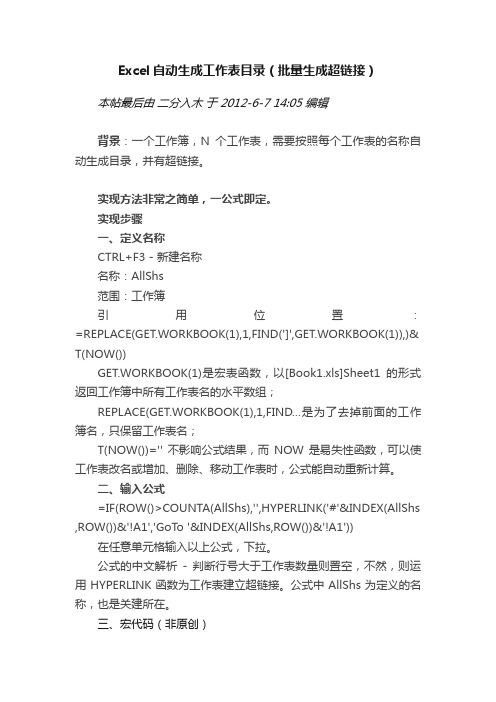
Excel自动生成工作表目录(批量生成超链接)本帖最后由二分入木于 2012-6-7 14:05 编辑背景:一个工作簿,N个工作表,需要按照每个工作表的名称自动生成目录,并有超链接。
实现方法非常之简单,一公式即定。
实现步骤一、定义名称CTRL+F3 - 新建名称名称:AllShs范围:工作簿引用位置:=REPLACE(GET.WORKBOOK(1),1,FIND(']',GET.WORKBOOK(1)),)& T(NOW())GET.WORKBOOK(1)是宏表函数,以[Book1.xls]Sheet1的形式返回工作簿中所有工作表名的水平数组;REPLACE(GET.WORKBOOK(1),1,FIND…是为了去掉前面的工作簿名,只保留工作表名;T(NOW())='' 不影响公式结果,而NOW是易失性函数,可以使工作表改名或增加、删除、移动工作表时,公式能自动重新计算。
二、输入公式=IF(ROW()>COUNTA(AllShs),'',HYPERLINK('#'&INDEX(AllShs ,ROW())&'!A1','GoT o '&INDEX(AllShs,ROW())&'!A1'))在任意单元格输入以上公式,下拉。
公式的中文解析- 判断行号大于工作表数量则置空,不然,则运用HYPERLINK函数为工作表建立超链接。
公式中AllShs为定义的名称,也是关建所在。
三、宏代码(非原创)Sub mulu()On Error GoTo TuichuDim i As IntegerDim shtcount As IntegerDim SelectionCell As Rangeshtcount = Worksheets.CountIf shtcount = 0 Or shtcount = 1 Then Exit SubApplication.ScreenUpdating = FalseFor i = 1 To shtcountIf Sheets(i).Name = '目录' ThenSheets('目录').Move before:=Sheets(1)End IfNext iIf Sheets(1).Name <> '目录' Thenshtcount = shtcount + 1Sheets(1).SelectSheets.AddSheets(1).Name = '目录'End IfSheets('目录').SelectColumns('B:B').Delete Shift:=xlT oLeftApplication.StatusBar = '正在生成目录…………请等待!'For i = 2 To shtcountActiveSheet.Hyperlinks.Add Anchor:=Worksheets('目录').Cells(i, 2), Address:='', SubAddress:= _''' & Sheets(i).Name & ''!R1C1', TextToDisplay:=Sheets(i).NameNextSheets('目录').SelectColumns('B:B').AutoFitCells(1, 2) = '目录'Set SelectionCell = Worksheets('目录').Range('B1')With SelectionCell.HorizontalAlignment = xlDistributed.VerticalAlignment = xlCenter.AddIndent = True.Font.Bold = True.Interior.ColorIndex = 34End WithApplication.StatusBar = FalseApplication.ScreenUpdating = TrueTuichu:End Sub注意:TextT oDisplay:=Sheets(i).Name可以更改为TextToDisplay:=”go to“Sheets(i).Name显示为:go to 工作表标签。
UC头条:用Excel给上千个文件制作目录,3分钟就能搞定!操作步骤都给你

UC头条:用Excel给上千个文件制作目录,3分钟就能搞定!操作步骤都给你哈喽~今天小编要跟大家分享几个可以用Excel快速制作文件目录的方法,如果你刚好有需要的话,那你一定不能错过,小编分享的方法都是亲测有效的,大家可以根据自己的实际需要选择适合自己的方法。
话不多说,马上开始,要分享的内容主要是3个常用的目录制作方法和可以快速制作目录的插件,接下来,我们先来看看制作方法,操作步骤都罗列得很详细,不用担心看不懂。
一、3个常用目录制作方法1.使用代码第一个,使用代码来制作目录,以下是详细的操作步骤,大家跟着操作步骤去做就行。
操作步骤一:首先我们把要进行管理的文件都放在同一个文件夹里面,然后新建一个txt文档,修改文件名称,然后输入代码,代码【dir *.* /B >文件目录.csv】,如图。
打开UC浏览器查看更多精彩图片步骤三:打开csv格式的文件,然后像下图一样在表格式输入公式【=HYPERLINK('D:\各种表格\'&A1,'点击打开')】,下拉进行填充,最后将文件另存为xlsx格式即可。
(公式中的文件位置按你电脑上的实际位置为准)打开UC浏览器查看更多精彩图片这个时候我们需要借助Excel自带的【定义名称】功能来制作目录,这个功能就在【公式】——【定义的名称】区域。
打开UC浏览器查看更多精彩图片操作步骤二:接下来在A列中输入下图中所显示的公式,公式是【=INDEX(制作目录,ROW)】,下拉进行填充,直到出现错误值。
打开UC浏览器查看更多精彩图片3.巧用浏览器操作步骤一:打开需要制作目录的文件夹,然后将文件夹的路径复制下来,再打开电脑上的浏览器,将复制好的文件路径粘贴进去,按下回车键,将内容全选进行复制,再将复制的内容粘贴到Excel表格。
操作步骤二:在第一个文件后面输入公式【“=$A$1&A4”】,然后按下回车键,下拉进行填充。
操作步骤三:像下图一样,在表格中输入公式【“=HYPERLINK (B4,A4)”】,然后按下回车键,下拉进行填充。
如何用excel建立目录?

如何⽤excel 建⽴⽬录?奇趣软件技巧达⼈ 数码问答达⼈07-25 16:53在word中,我们可以通过创建⽬录来快速了解⽂本⼤纲,那么在excel中,我们是否也可以通过创建⽬录,来快速查找excel⽂件呢?在同⼀个excel中含有多个⼯作表,我们就可以通过创建⽬录,关联其他的⼯作表。
操作:①选中B1单元格,点击“公式—名称管理器”,在“引⽤位置”中输⼊:=INDEX(GET.WORKBOOK(1),ROW(A1))&T(NOW())。
②接着,回到B1单元格,输⼊函数:=IFERROR(HYPERLINK(⽬录&"!A1",MID(⽬录,FIND("]",⽬录)+1,99)),""),然后下拉菜单完成填充,就完成⽬录制作。
当⼀个⽂件夹中含有多个excel⽂件时,如何快速为他们创建⽬录呢?1、同⼀e x ce l⽂件创建⽬录2、多e x ce l⽂件创建⽬录⾸先,新建⼀个excel表格,将上⾯的⽂件名称输⼊到excel中。
如果觉得⼿动输⼊太⿇烦,可以使⽤下⾯的⽅法。
在该⽂件夹内新建⼀个txt⽂档,输⼊:DIR *.* /B >⽬录.TXT,然后将后缀修改为:bat。
就可以快速提取⽂件名称了。
接着,将txt⽂本中的内容复制到excel表格中,并创建超链接。
①使⽤函数在B1单元格中输⼊“HYPERLINK("C:\Users\Administrator\Desktop\1\"&A1,A1)”。
择“复制地址”,就可以得到。
②右键选择超链接————————————————————————Excel到PowerBI 中远⽹络物流信息科技有限公司咨询顾问03-02 10:58⽤Excel建⽴⽬录,通常有以下2种情况:1. 对⼀个Excel⼯作簿内的多个表建⽴⽬录2. 对某个⽂件夹下的⽂件(⽐如其中的word或Excel⽂件)建⽴⽬录以下对这两种情况分别⽤⽰例进⾏说明。
excel目录使用技巧

excel目录使用技巧Excel是一款强大的电子表格软件,广泛应用于各个领域。
在使用Excel时,如果能够合理地使用目录功能,将会大大提高工作效率。
下面介绍一些Excel目录使用技巧。
首先,要知道如何创建目录。
在Excel中,可以使用超链接功能创建目录。
具体操作是:选中需要添加目录的单元格,然后点击“插入”菜单中的“超链接”选项,在弹出的窗口中选择“此文档中的位置”,再选择需要跳转的单元格,最后点击“确定”即可。
其次,可以设置目录的样式。
在创建目录之后,可以通过修改字体、颜色和添加边框等方式,使目录更加醒目。
可以通过选择目录单元格,然后点击“字体”和“边框”菜单进行相应的设置。
另外,可以使用公式来创建动态目录。
在Excel中,可以使用公式来获取表格中的数据,并将其显示在目录中。
例如,可以使用“=Sheet1!A1”来获取Sheet1中A1单元格的数据,并将其显示在目录中。
这样,当Sheet1中的数据发生改变时,目录中相应的数据也会随之改变。
还有一点要注意的是,可以使用图表来创建目录。
在Excel中,可以将一些重要的数据以图表的形式显示在目录中。
例如,可以使用饼图来显示某个数据占总数据的百分比。
这样,目录中不仅可以显示具体的数据,还可以直观地展示数据的分布情况。
此外,可以使用筛选功能来实现数据的快速定位。
在Excel中,可以使用筛选功能来根据条件过滤数据,从而快速定位到目标数据。
通过筛选功能,可以快速找到需要的数据,并在目录中显示相应的信息。
最后,要定期更新目录。
在使用Excel目录时,数据往往是动态变化的。
因此,为了保证目录的准确性和高效性,需要定期更新目录。
可以选择手动更新目录,也可以使用VBA宏来实现自动更新目录。
综上所述,合理地使用Excel目录功能可以提高工作效率。
通过创建目录、设置目录样式、使用公式和图表、使用筛选功能以及定期更新目录等技巧,可以更好地管理数据和定位目标数据。
希望以上的使用技巧对您有所帮助。
excel表格创建目录的两种方法
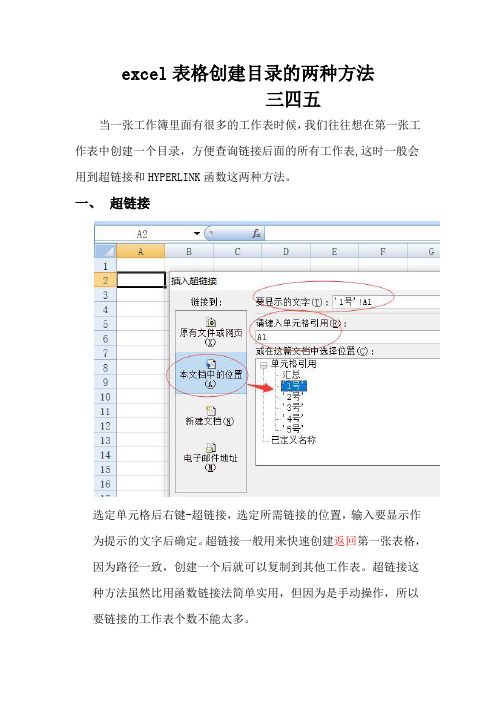
excel表格创建目录的两种方法三四五当一张工作簿里面有很多的工作表时候,我们往往想在第一张工作表中创建一个目录,方便查询链接后面的所有工作表,这时一般会用到超链接和HYPERLINK函数这两种方法。
一、超链接选定单元格后右键-超链接,选定所需链接的位置,输入要显示作为提示的文字后确定。
超链接一般用来快速创建返回第一张表格,因为路径一致,创建一个后就可以复制到其他工作表。
超链接这种方法虽然比用函数链接法简单实用,但因为是手动操作,所以要链接的工作表个数不能太多。
二、HYPERLINK函数1.宏3.0取出各工作表的名称, ctrl+f3(公式-定义名称/名称管理器)出现自定义名称对话框,取名为X,引用位置栏输入公式后点确定:=MID(GET.WORKBOOK(1),FIND("]",GET.WORKBOOK(1))+1,100)2.HYPERLINK函数批量插入连接,在第一个工作表的A2单元格输入公式=HYPERLINK("#'"&INDEX(X,ROW())&"'!A1",INDEX(X,ROW()))A2单元格向下填充,直到出错为止,目录就生成了。
HYPERLINK函数第一部分是链接的位置,第二部分是要显示文字,也可以取得链接位置单元格数值。
INDEX(X,ROW()) 显示的是对应工作表名称INDIRECT("'"&INDEX(X,ROW())&"'!A1") 对应工作表A1单元格的数值当然也可以通过VBA取得工作表名称后直接录入到HYPERLINK函数中,省去创建宏表函数这一环,不过在变更工作表名称时可能带来不便。
